Od 2007 roku sposób, w jaki przechowujemy dokumenty na naszych urządzeniach, zrewolucjonizował się wraz z pojawieniem się DropBox. aplikacja zaprojektowana z programem Pyton dla społeczności Dropbox Tutaj korzysta z technologii przechowywania w chmurze
Ta usługa tworzenia kopii zapasowych danych jest wieloplatformowa, ponieważ może być używana na Androidzie i iOS mobilne systemy operacyjne ? ponieważ jest również dostępny dla Windows i Mac dając użytkownikowi dostęp do wszystkich swoich plików, niezależnie od urządzenia lub urządzeń, które posiada.
DropBox ma obecnie ponad 500 milionów użytkowników na całym świecie i jest dostępny w języku hiszpańskim, angielskim i siedmiu innych językach. w tym tradycyjne chińskie i różne wzory zgodnie z możliwościami każdego użytkownika, jako darmowe konto oferując do 16 GB, a Konto Pro i konto firmowe o pojemności odpowiednio 1TB i 5TB. Dzięki tej platformie możesz przesyłać i udostępniać pliki innym użytkownikom ten
Ponieważ ma funkcje synchronizacji, które można wykonać za pośrednictwem sieci lokalnej. może być również wybrany przez użytkownika. Wybierz foldery z odpowiednimi podfolderami lub plikami, które musisz mieć na wielu urządzeniach. a droga jest bardzo prosta.
Przed synchronizacją kalendarza musisz pobrać i zainstalować darmową aplikację DropBox, która umożliwi Ci dostęp do niej w dowolnym momencie. następnie w Centrum aplikacji, DropBox i Wyszukiwarce plików, które znajduje się na lewym pasku bocznym, wybierz aplikację.
Jeśli nie pojawi się w pierwszym przypadku, musisz wprowadzić go w pasku wyszukiwania, aby łatwo go połączyć. Inną opcją, której można użyć bez konieczności korzystania z innych aplikacji na komputerze, jest utworzenie dowiązań symbolicznych w celu przeprowadzenia synchronizacji.
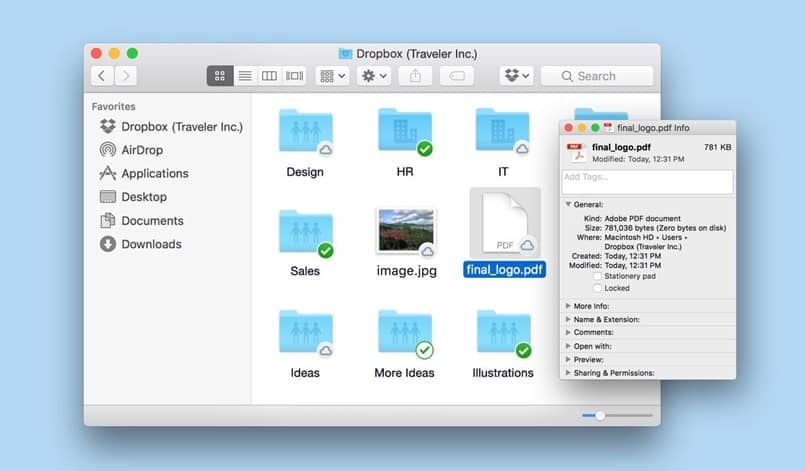
Musisz napisać w Terminalu, w prostych krokach, które: pokaże, gdzie przechowywany jest system almanachu ten Pierwszym z nich jest mv ~ / library / calendars ~ / Dropbox /, a drugim poleceniem, które musisz wprowadzić na komputerze Mac, jest In-s ~ / DropBox / Calendars / ~ / Library / Calendars, co pozwala na podłączenie ich w ten sposób.
Musisz powtórzyć ten proces na każdym Macu, na którym chcesz zobaczyć swój almanach, ponieważ za pośrednictwem tych dowiązań symbolicznych. Dzięki temu system operacyjny będzie wiedział, gdzie znaleźć to, czego szukamy. Pamiętaj, że korzystanie z DropBox jest jak posiadanie wielu okien na tym samym komputerze.
Co to jest dowiązanie symboliczne?
W języku angielskim są znane jako dowiązania symboliczne, i jest po prostu opcją podaną przez system operacyjny, aby przekierować plik. dzięki czemu DropBox może go łatwo rozpoznać i pokazać Ci to, czego potrzebujesz na wszystkich Twoich urządzeniach, takich jak w tym przypadku iCal.
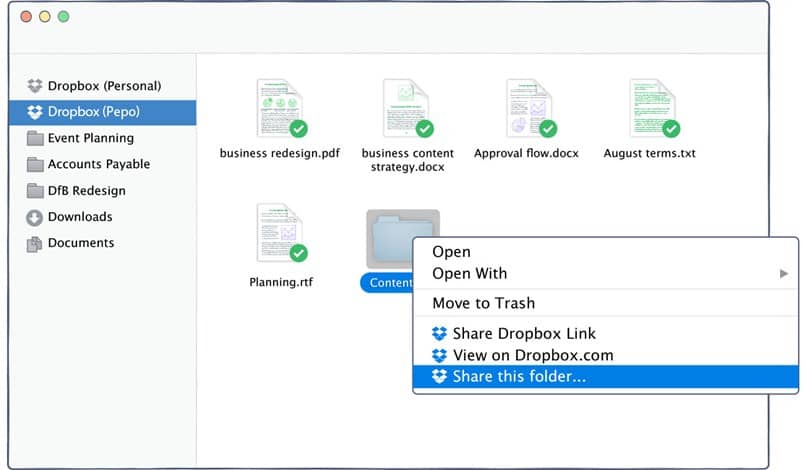
Na przykład w dowiązaniu symbolicznym mamy zastąpiony poprzednio podzielone w następujący sposób: najpierw 'In-s’ to polecenie, które przypisze polecenie do naszego komputera, potem nazwa i lokalizacja:’ ~ / Dropbox / Calendars / 'i na końcu plik do przekierowania:’ ~ / library / calendars ” .
Inne kalendarze, które można połączyć
Oprócz iCal możesz podłączyć almanach do Google lub Outlook kto jest ci najbardziej znany? A najłatwiejsze jest to, że ta sama aplikacja DropBox poprowadzi Cię szczegółowo, jak to zrobić, ponieważ jej złożoność jest niewielka.
Przede wszystkim zaloguj się, jak wspomnieliśmy na początku tego artykułu. w aplikacji i przejdź do ustawień, gdzie klikasz w odpowiednie aplikacje. Dzięki temu możesz łatwo i szybko dodać program według swoich preferencji.
Korzystanie z File Sync jest bezpieczne i szyfrowane, co zapewnia lepszy dostęp i kontrolę nad wydarzeniami lub przypomnieniami, bez względu na preferowany program. jak również jego zastosowanie dowiązania symboliczne ponieważ nie potrzebują zewnętrznych aplikacji.